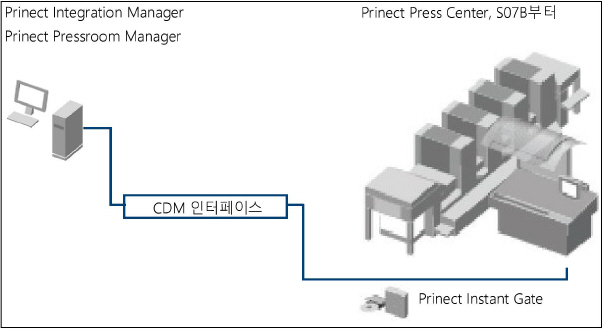
작업을 인쇄기에 전송하려면 그전에 인쇄기를 Prinect Pressroom Manager/Prinect Integration Manager에 "로그인"해야 합니다. 즉 2개 구성 요소가 연결되어야 합니다.
그 후 MIS 또는 인쇄 전 시스템에서 생성된 작업을 Prinect Pressroom Manager/Prinect Integration Manager에서 처리하고 Prinect Press Center 인쇄기로 전송할 수 있습니다.
•Prinect Press Center 측에 갖춰져야 할 전제조건
•Central Device Manager에 새 장치 생성
•Prinect Press Center에서 데이터 저장소 "Workplace Interface" 구성
•Prinect Press Center에서 색상 측정 데이터 내보내기 구성(Prinect Axis Control II/Prinect Inpress Control 연결 시에만 해당)
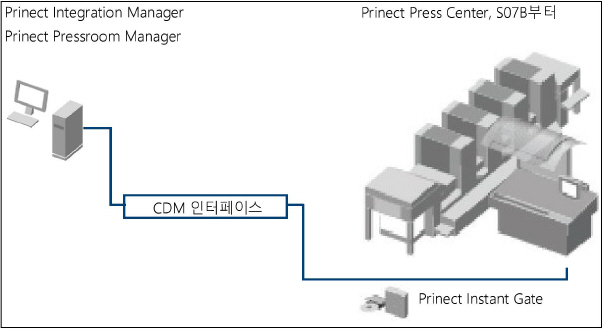
Prinect Press Center 측에 갖춰져야 할 전제조건
다음 전제조건이 충족된 경우에만 Prinect Pressroom Manager/Prinect Integration Manager에 연결할 수 있습니다.
•소프트웨어 버전 S07B부터의 소프트웨어 모듈 "Prinect Instand Gate"
•Prinect Press Center 인쇄기에서 소프트웨어 모듈 "Prinect Instant Gate" 활성화
•Prinect Press Center 인쇄기를 위한 네트워크 제공 및 네트워크 연결
•Prinect Axis Control II 또는 Prinect Inpress Control에 연결하려면 최소 소프트웨어 버전 S10A가 필요합니다.
"Analyze Point" 옵션을 통해 작업이 올바르게 분석될 수 있으려면 구성시 다음 사항에 유의해야 합니다:
인쇄기에서 "작업 관련 데이터만 포함하여 인쇄"(S07B 버전 이상) 옵션을 활성화하였으면 작업을 로드하고 PDC 기술로 시작해야 합니다. 즉, 작업 시작 메시지를 보낸 후 인쇄될 수 있습니다. 작업이 중단되거나 종료될 경우 인쇄는 더 이상 불가능합니다.
"작업 관련 데이터만 포함하여 인쇄"를 활성화하려면 다음 그림과 같이 Prinect Press Center에서 "시스템 > 서비스 > 통합/시스템 > PDC 구성 > 기본 설정 > 작업 관련 데이터만 포함하여 인쇄"로 이동해야 합니다.
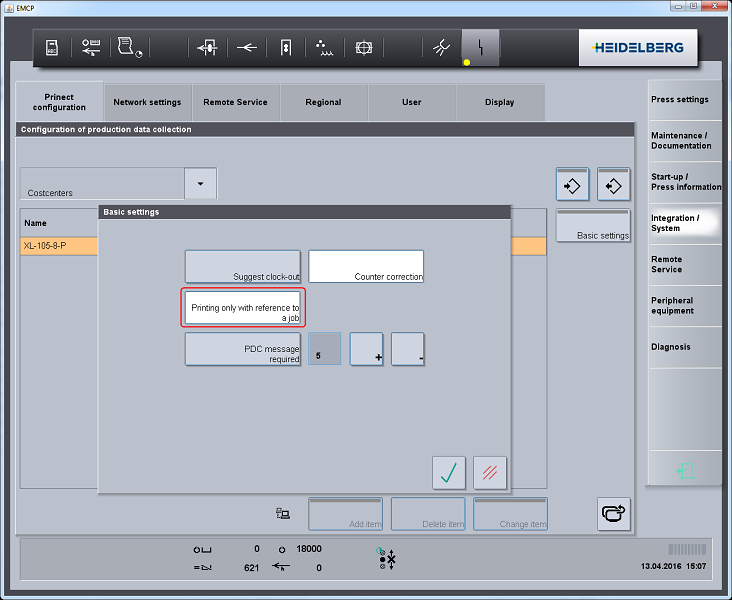
•Prinect Pressroom Manager/Prinect Integration Manager에서 장치 생성 시, 조작 그룹을 통해 이전에 정의한 조작(PDC 메시지)을 장치에 할당하십시오. 조작(PDC 메시지) 생성 시 "작업 정보" 속성을 사용하여 다음 사항을 정의할 수 있습니다.
·조작(PDC 메시지)은 작업이 로드되고 PDC 기술로 시작된 경우에만 기계에서 활성화되어 있어야 합니다. 작업 정보가 "Required"로 설정되어 있습니다.
·조작(PDC 메시지)이 작업이 로드되지 않은 상태에서만 활성화되어 있어야 합니다. 작업 정보가 "Without"으로 설정되어 있습니다.
·조작(PDC 메시지)이 작업이 로드되지 않은 상태와 로드된 상태에서 활성화되어 있어야 합니다. 작업 정보는 비어 있는 상태를 유지합니다.
즉 완료 시간에 영향을 미치는 모든 조작(PDC 메시지)에서 "작업 정보" 속성이 항상 "Required"로 설정되어 있어야 합니다. 자세한 설명은 새 공정(PDC 메시지) 생성 참조
사용에는 근본적으로 다음의 규칙이 적용됩니다.
•새 공정이 먼저 PDC 기술상으로 시작되어야 합니다. 그렇게 하고 나면 제작을 시작할 수 있습니다.
•작업 적용 시 카운터가 0으로 설정되어야 합니다. 그렇지 않으면 이전 작업의 수량 카운터로 새 작업이 시작됩니다.
•기계에서 목표 수량이 달성되는 경우, BDE 기술 "종료" 이전에 카운터가 0으로 설정되면 안 됩니다. 새 수량을 받을 때만 카운터를 0으로 만들 수 있습니다.
참고: 작업 로드 방법에 대한 자세한 설명은 Prinect Press Center 인쇄기의 사용 설명서를 참조하십시오.
1."작업 > 작업 선택" 영역에서 데이터 저장소 "Workplace Interface"를 선택하십시오.
이전에 데이터 저장소가 구성되어 있어야 합니다. 이를 위해 Prinect Press Center에서 데이터 저장소 "Workplace Interface" 구성 참조.
이 데이터 저장소에는 Prinect Pressroom Manager/Prinect Integration Manager의 작업이 전달됩니다.
2."작업 > 작업 선택" 영역에서 처리하려는 작업을 선택하십시오.
3."작업 로드" 버튼을 작동하십시오.
"작업 > 작업 준비" 영역으로 자동 이동합니다.

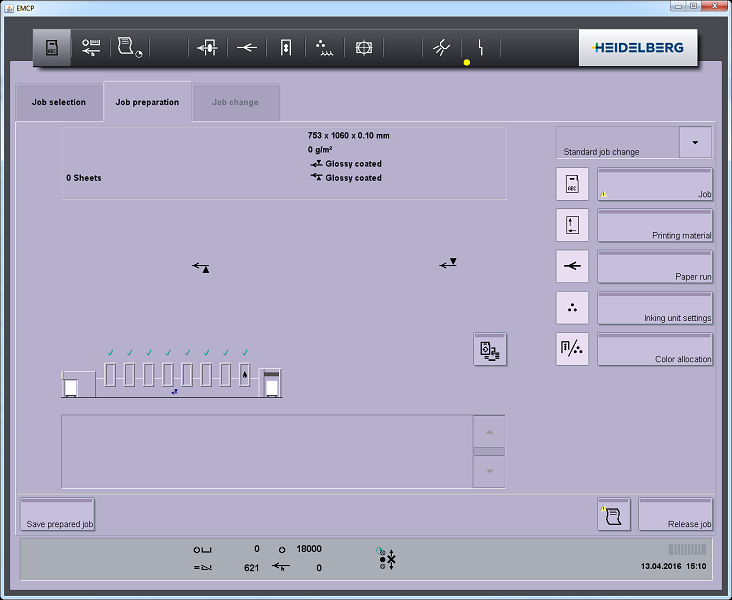
4."작업" 옵션을 활성화하고 경우에 따라 이 작업에 대해 자동으로 적용되어야 하는 다른 옵션을 활성화하십시오.
5."작업" 버튼을 작동하십시오.
작업 수량이 아직 없는 경우 표시되는 대화상자에서 인쇄 수량을 입력할 수 있습니다.
새 작업을 위해서는 생산 데이터 수집상의 이유로 쉬트 매수 및 매수 카운터가 중요합니다. 일반적으로 Prinect Pressroom Manager/Prinect Integration Manager의 인쇄 수량은 인쇄 전 시스템 또는 MIS가 작업 파일에 기록한 경우 "함께 전달"됩니다. 새 작업의 경우 수량 카운터는 항상 영에 있어야 합니다.
6."뒤로" 버튼을 작동하십시오.
7."작업 승인" 버튼을 작동하십시오.
"작업 변경" 영역으로 자동 이동합니다.

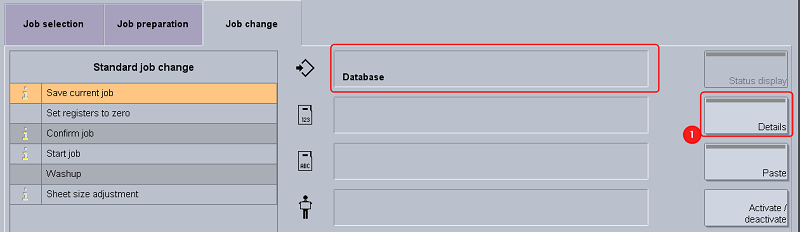
8."기본 작업 변경" 목록에서 "현재 작업 저장" 실행 단계를 활성화하십시오. 작업이 중단될 경우에만 이미 인쇄된 시트의 데이터가 저장되고 작업을 다시 로드할 때 적용됩니다.
"데이터베이스"가 데이터 저장소로 기본 설정되어 있습니다. "세부 사항"(1)을 통해 저장 위치를 변경할 수 있습니다. 일반적으로 작업이 로드되는 데이터 저장소를 지정하는 것이 좋습니다.
실행 단계 "작업 종료", "작업 적용" 및 "작업 시작"은 비활성화할 수 없습니다. 이를 통해 확실히 작업이 PDC 기술로 시작되고 Prinect Pressroom Manager/Prinect Integration Manager에서 전달된 작업 데이터가 적용됩니다.
9.수량을 인쇄합니다.
10.목표 수량에 도달하면 "운용 데이터 수집" 영역이나 작업 새로 로드를 통해 작업을 종료하십시오.

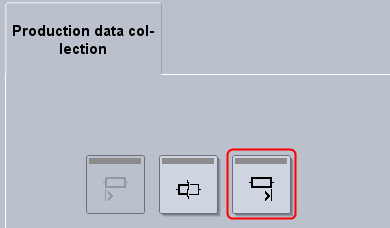
11.데이터 저장소에서 새 작업을 로드합니다.
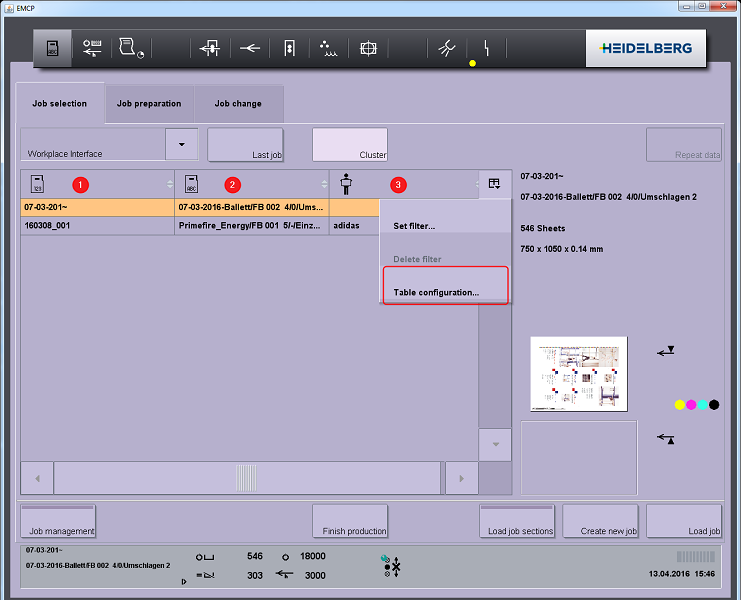
Prinect Integration Manager/Prinect Pressroom Manager로의 연결을 통해 Prinect Press Center 버전 V12A 이상의 기계가 새로 설치되면 기본적으로 열 3개가 표시됩니다. 이는 "작업 번호"(1), "작업 이름"(2), "발주자"(3)입니다. 다른 열은 표 구성을 통해 선택할 수 있습니다.